Izveidojiet visus uzdevumus Dieva režīma rīkjoslu operētājsistēmā Windows 10
Operētājsistēmā Windows 10 Microsoft pārvieto visu, sākot no klasiskā vadības paneļa uz moderno lietotni ar nosaukumu “Iestatījumi”. Tas jau ir mantojis daudzas opcijas, kas bija pieejamas tikai vadības panelī. Ja vēlaties izmantot klasisko vadības paneli, iespējams, esat informēts par slēptu sīklietotni "Visi uzdevumi", kurā ir uzskaitīti visi vadības paneļa vienumi vienā skatā. Lūk, kā izveidot uzdevumjoslas rīkjoslu sīklietotnei Visi uzdevumi, lai visi Windows 10 iestatījumi būtu viena klikšķa attālumā no peles rādītāja.
Reklāma
apvalks{ED7BA470-8E54-465E-825C-99712043E01C}.Tiks atvērta mape Visi uzdevumi, kas plaši pazīstama kā "Dieva režīms". No turienes varat piekļūt visiem Windows 10 iestatījumiem.

Operētājsistēmas Windows 10 uzdevumjoslā varat pievienot rīkjoslas. Šīs noklusējuma rīkjoslas ir pieejamas jau sākotnēji:
- Adrese
- Saites
- Darbvirsma
Turklāt varat izveidot jaunas rīkjoslas ar jūsu izvēlētā diska, mapes vai tīkla atrašanās vietas saturu.

Mēs varam izmantot pēdējo opciju, lai izveidotu rīkjoslu "Dieva režīms", kas parāda sīklietotnes Visi uzdevumi saturu.
Pirmkārt, jums ir jālejupielādē mape ar visiem īsinājumtaustiņiem, kas tiks izmantoti kā rīkjoslas avots.
Lai sistēmā Windows 10 izveidotu visus uzdevumus Dieva režīma rīkjoslu,
- Lejupielādējiet šādu ZIP arhīvu: Lejupielādējiet visu uzdevumu ZIP arhīvu.
- Izsaiņojiet to kādā ērtā vietā pēc jūsu izvēles. Piemēram, c:\data\winaero\all uzdevumi.
- Izmantojot File Explorer, pārejiet uz vecākmapi (piemēram, c:\data\winaero).

- Tips
cmd.exeadreses joslā, lai šajā vietā atvērtu jaunu komandu uzvedni.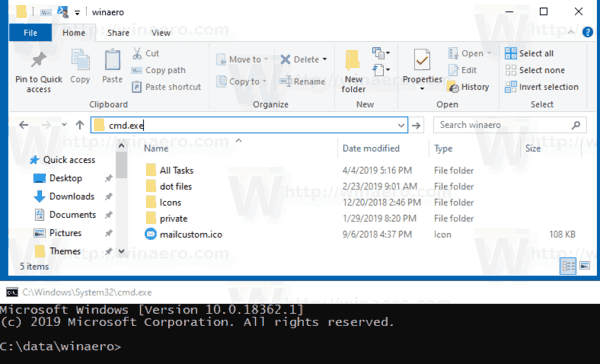
- Ierakstiet šādu komandu:
attrib +r "Visi uzdevumi". Pēc tam jūs saņemsit vadības paneļa ikonu Visi uzdevumi mapē File Explorer.
- Aizveriet komandu uzvedni.
- Tagad ar peles labo pogu noklikšķiniet uz uzdevumjoslas un atlasiet Rīkjosla > Jauna rīkjosla... no konteksta izvēlnes.

- Pārlūkojiet, lai atrastu Visi uzdevumi mapi un noklikšķiniet uz Izvēlieties mapi pogu mapes pārlūkprogrammas dialoglodziņā.
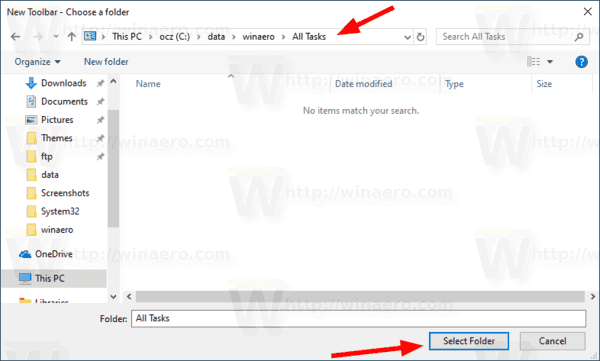
- Tiks izveidota jauna rīkjosla, kas ļaus jums ātri piekļūt visiem administratīvajiem uzdevumiem operētājsistēmā Windows 10.

Varat vēl vairāk pielāgot rīkjoslu, ar peles labo pogu noklikšķinot uz tās un mainot tās opcijas.
Pielāgojiet visu uzdevumu rīkjoslu
Pirmkārt, ar peles labo pogu noklikšķiniet uz uzdevumjoslas un noņemiet atzīmi Bloķējiet uzdevumjoslu.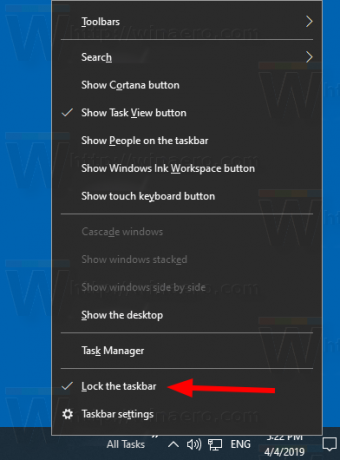
Tagad velciet Visu uzdevumu rīkjosla uz vajadzīgo vietu, izmantojot divu līniju joslu, kas parādās pēc uzdevumjoslas atbloķēšanas. 
Pēc tam ar peles labo pogu noklikšķiniet uz Visu uzdevumu rīkjosla un mainiet šādas opcijas atbilstoši savām vēlmēm:
- Rādīt virsrakstu
- Rādīt tekstu
- Skats > Lielas ikonas
- Skats > Mazas ikonas
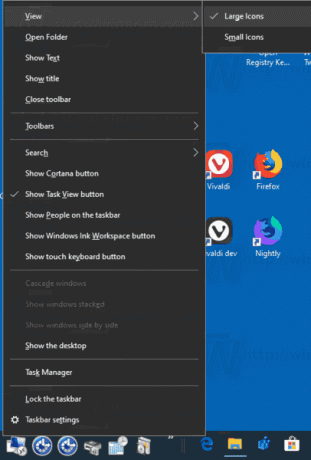
Tu esi pabeidzis.
Visbeidzot, ja vēlaties noņemt rīkjoslu, rīkojieties šādi.
Lai noņemtu rīkjoslu Visi uzdevumi,
- Ar peles labo pogu noklikšķiniet uz uzdevumjoslas un noņemiet atzīmi no Rīkjoslas > Visi uzdevumi.
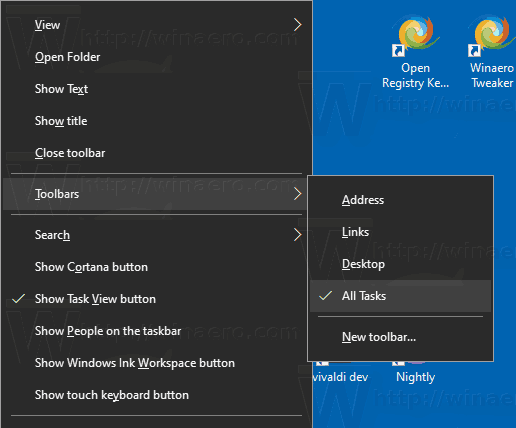
- Noņemiet mapi, kurā glabājas īsceļi, piem. c:\data\winaero\All Tasks.

Tieši tā.
Interesējošie raksti:
- Kā iespējot ātro palaišanu operētājsistēmā Windows 10
- Kā palielināt ātrās palaišanas ikonas operētājsistēmā Windows 10
- Pārvērtiet lietotni Iestatījumi par mapi God Mode operētājsistēmā Windows 10

